TeraCopy là một phần mềm tiện ích từng rất nổi tiếng từ kỷ nguyên Windows 7, mang đến một phương pháp di chuyển file hiệu quả hơn so với File Explorer mặc định của Windows. Dù đã qua nhiều thế hệ hệ điều hành, công cụ này vẫn còn tồn tại và được nhiều người dùng ưa chuộng, thậm chí còn được đánh giá cao hơn những gì Windows 11 hiện có để xử lý các tác vụ sao chép và di chuyển dữ liệu. Trong bối cảnh nhu cầu về tốc độ và độ tin cậy khi làm việc với các tập tin ngày càng tăng, TeraCopy liệu có còn là giải pháp vượt trội để quản lý dữ liệu trên máy tính cá nhân? Bài viết này sẽ đi sâu phân tích những điểm mạnh và yếu của TeraCopy so với công cụ sao chép mặc định của Windows.
TeraCopy: Nhanh hơn File Explorer, nhưng khi nào?
Hầu hết người dùng sẽ chỉ cân nhắc chuyển từ cơ chế truyền file mặc định của Windows 11 sang TeraCopy nếu nó mang lại tốc độ vượt trội. May mắn thay, TeraCopy đáp ứng được kỳ vọng này. Tuy nhiên, bạn sẽ không nhận thấy sự khác biệt về tốc độ khi chuyển một số lượng nhỏ file. Thực tế, trong các thử nghiệm, cả hệ thống truyền file của Windows 11 và TeraCopy đều cho tốc độ trung bình 35 MB/giây khi chuyển 3 GB file từ vị trí này sang vị trí khác.
Sự khác biệt bắt đầu trở nên rõ rệt khi di chuyển các file có dung lượng lớn. Khi di chuyển thư mục 100 GB, cụ thể là thư mục cài đặt của trò chơi Borderlands 3, TeraCopy duy trì tốc độ ổn định khoảng 45 MB/giây. Trong khi đó, hệ thống truyền file của Windows chỉ đạt đỉnh 43 MB/giây và đôi khi tốc độ giảm xuống chỉ còn khoảng 5 MB/giây. Mặc dù TeraCopy cũng thỉnh thoảng gặp tình trạng giảm tốc độ tương tự, nhưng điều này xảy ra ít thường xuyên hơn nhiều so với cơ chế truyền file mặc định của Windows.
Dù sự khác biệt về tốc độ giữa TeraCopy và hệ thống sao chép file của Windows chỉ là 2 MB/giây, nhưng con số nhỏ này có thể tạo ra tác động lớn khi xem xét tổng thời gian hoàn thành quá trình sao chép. Giả sử với tốc độ truyền không đổi 45 MB/giây, TeraCopy sẽ mất khoảng 38 phút để chuyển thư mục 100 GB. Ngược lại, hệ thống sao chép file của Windows sẽ mất khoảng 40 phút để sao chép cùng thư mục đó với tốc độ không đổi 43 MB/giây. Nếu bạn thực hiện các tác vụ chuyển file lớn hơn, như sao chép toàn bộ ổ đĩa, những khác biệt nhỏ này có thể tích lũy thành hàng giờ.
TeraCopy Bảo Vệ Bạn Khỏi Lỗi Người Dùng
Nếu bạn đã sử dụng Windows trong một thời gian dài, chắc hẳn bạn đã từng gặp phải tình huống Windows tự động hủy bỏ quá trình sao chép khi gặp lỗi, chẳng hạn như khi ổ đĩa ngoài bạn đang sao chép file bị ngắt kết nối. Khác với hệ thống sao chép của Windows, TeraCopy nhận biết rằng ổ đĩa đích có thể đã vô tình bị ngắt kết nối và sẽ tạm dừng quá trình thay vì hủy bỏ hoàn toàn. Ngay khi bạn kết nối lại thiết bị đích, bạn có thể nhấp vào nút tiếp tục để tiếp tục quá trình sao chép file từ điểm đã tạm dừng.
Một tình huống khác mà bạn có thể đã trải qua là vô tình kéo thả thư mục từ vị trí này sang vị trí khác. Tuy nhiên, với TeraCopy được thiết lập làm công cụ sao chép file mặc định, bạn không cần phải lo lắng về sự cố này. Bất cứ khi nào bạn sao chép-dán hoặc kéo thả file hay thư mục từ vị trí này sang vị trí khác, TeraCopy sẽ yêu cầu xác nhận trước khi thực hiện quá trình.
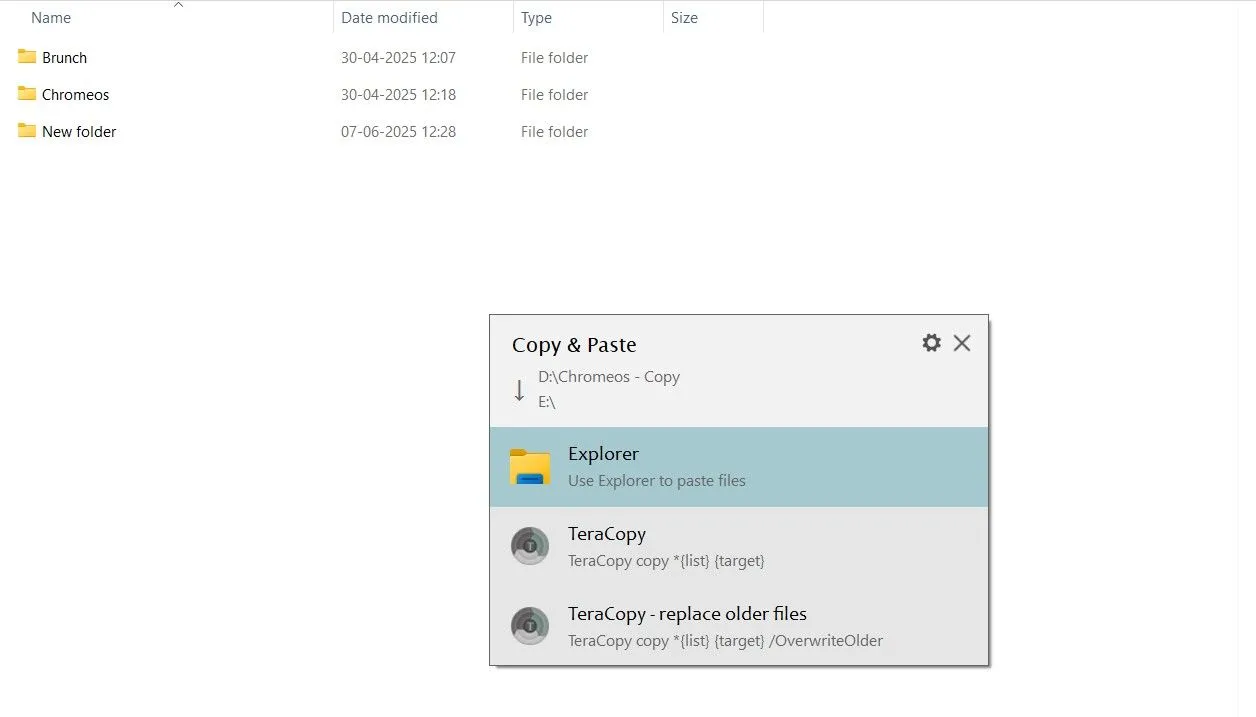 Cửa sổ xác nhận của TeraCopy hiển thị trước khi chuyển file, giúp người dùng tránh lỗi kéo thả nhầm.
Cửa sổ xác nhận của TeraCopy hiển thị trước khi chuyển file, giúp người dùng tránh lỗi kéo thả nhầm.
Mặc dù đối với một số người, điều này có vẻ là một bước phụ, nhưng đối với tôi, đó là một cơ chế an toàn bổ sung nhỏ để tránh các lần chuyển file ngoài ý muốn. Tuy nhiên, nếu bạn không muốn gặp lời nhắc xác nhận bổ sung này, lần tới khi bạn sao chép file bằng TeraCopy, hãy nhấp vào biểu tượng bánh răng và bỏ chọn tùy chọn “Show Next Time”.
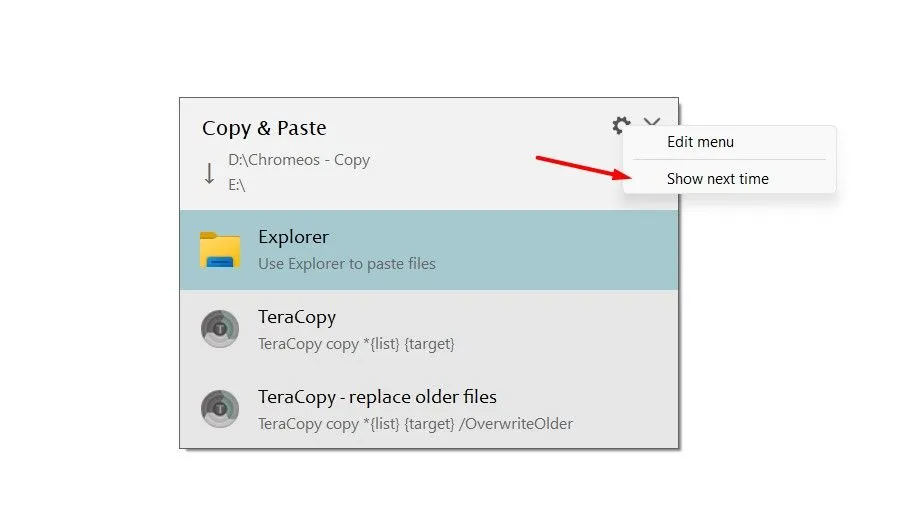 Tùy chọn 'Show Next Time' trong cửa sổ xác nhận TeraCopy, cho phép bỏ qua lời nhắc này trong các lần sao chép sau.
Tùy chọn 'Show Next Time' trong cửa sổ xác nhận TeraCopy, cho phép bỏ qua lời nhắc này trong các lần sao chép sau.
Khả Năng Xếp Hàng Chuyển File Thông Minh
Windows cho phép bạn sao chép file đến nhiều vị trí cùng lúc. Mặc dù điều này nghe có vẻ là cách tiếp cận tốt nhất, nhưng thật không may, nó không phải vậy. Mặc dù bạn có thể không nhận thấy sự khác biệt lớn khi sao chép một số lượng nhỏ file đến nhiều vị trí cùng lúc, mọi thứ sẽ trở nên phức tạp khi bạn thực hiện điều này với hàng chục file lớn.
Khi Windows cố gắng sao chép các file khổng lồ đến nhiều vị trí cùng lúc, nó tạo ra rất nhiều áp lực lên bộ xử lý hệ thống và ổ đĩa lưu trữ của bạn. Kết quả là, bạn có thể trải nghiệm sự chậm lại trong hiệu suất hệ thống tổng thể. Tình hình sẽ còn tệ hơn nếu thiết bị của bạn có dung lượng RAM nhỏ, chẳng hạn như 8GB.
Tuy nhiên, với TeraCopy, bạn không cần phải lo lắng về việc hệ thống bị chậm lại, bởi vì thay vì di chuyển file đến nhiều vị trí cùng lúc, nó tạo ra một hàng đợi dựa trên thứ tự bạn đã di chuyển các file. Ví dụ, nếu bạn di chuyển bốn file đến các vị trí khác nhau bằng TeraCopy, công cụ sẽ bắt đầu bằng việc di chuyển file đầu tiên và sẽ không chạm vào file thứ hai cho đến khi quá trình chuyển của file đầu tiên hoàn tất.
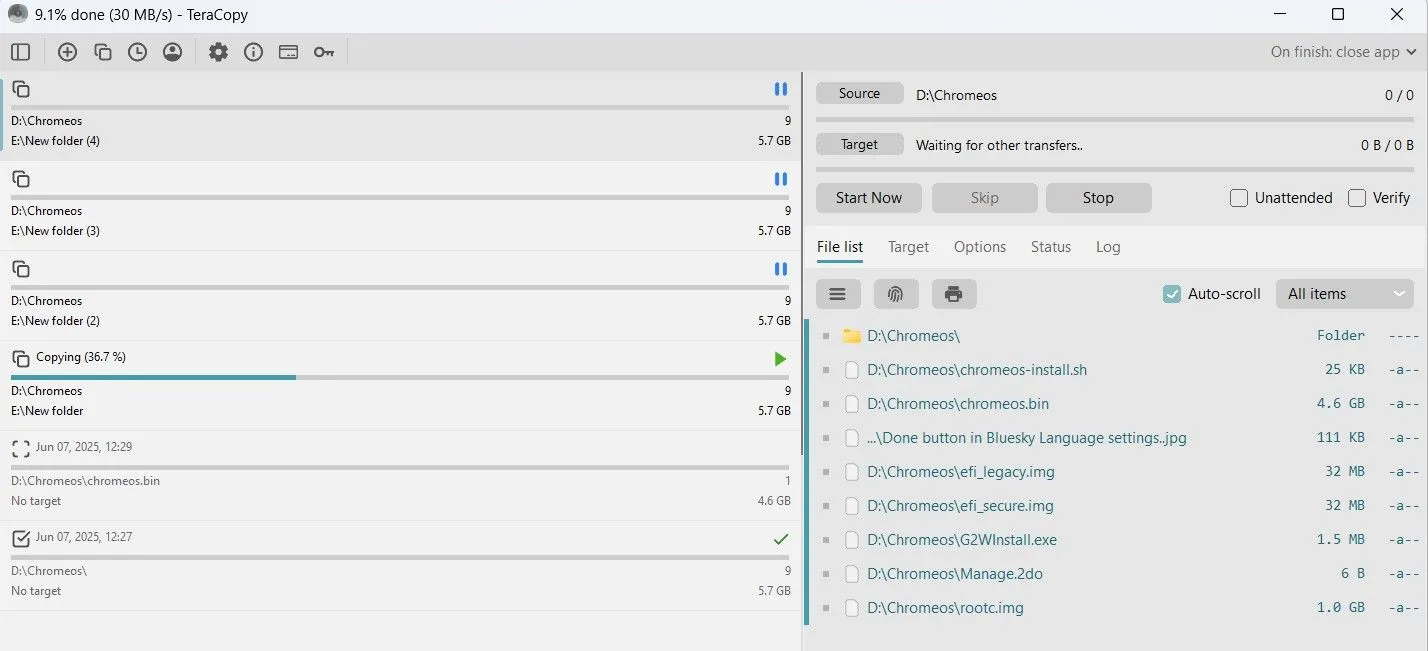 Giao diện TeraCopy hiển thị danh sách các file đang chờ được xếp hàng để chuyển, tối ưu hiệu suất hệ thống.
Giao diện TeraCopy hiển thị danh sách các file đang chờ được xếp hàng để chuyển, tối ưu hiệu suất hệ thống.
Nhược điểm duy nhất của cách tiếp cận này phát sinh khi bạn cần sao chép một số lượng nhỏ file đến các vị trí khác nhau. Trong những trường hợp như vậy, sao chép tất cả các file đồng thời sẽ nhanh hơn so với sao chép từng file một. Tuy nhiên, khi bạn cần di chuyển nhiều file lớn, phương pháp xếp hàng của TeraCopy có thể rất hiệu quả.
Duy Trì Lịch Sử Chuyển File Chi Tiết
Một tính năng độc đáo của TeraCopy là nó duy trì nhật ký của tất cả các lần chuyển file mà bạn đã thực hiện thông qua nó. Bạn có thể kiểm tra điều này bằng cách mở ứng dụng TeraCopy và nhấp vào tùy chọn “Log”.
Bạn sẽ tìm thấy mọi chi tiết về các lần chuyển file, bao gồm thư mục nguồn và đích, ngày mà quá trình chuyển được thực hiện và liệu có bất kỳ lỗi nào xảy ra trong quá trình chuyển hay không. Hơn nữa, có một tính năng Auto Scroll đảm bảo TeraCopy tự động bỏ qua bất kỳ file bị hỏng nào mà nó gặp phải trong quá trình chuyển và tiếp tục quá trình.
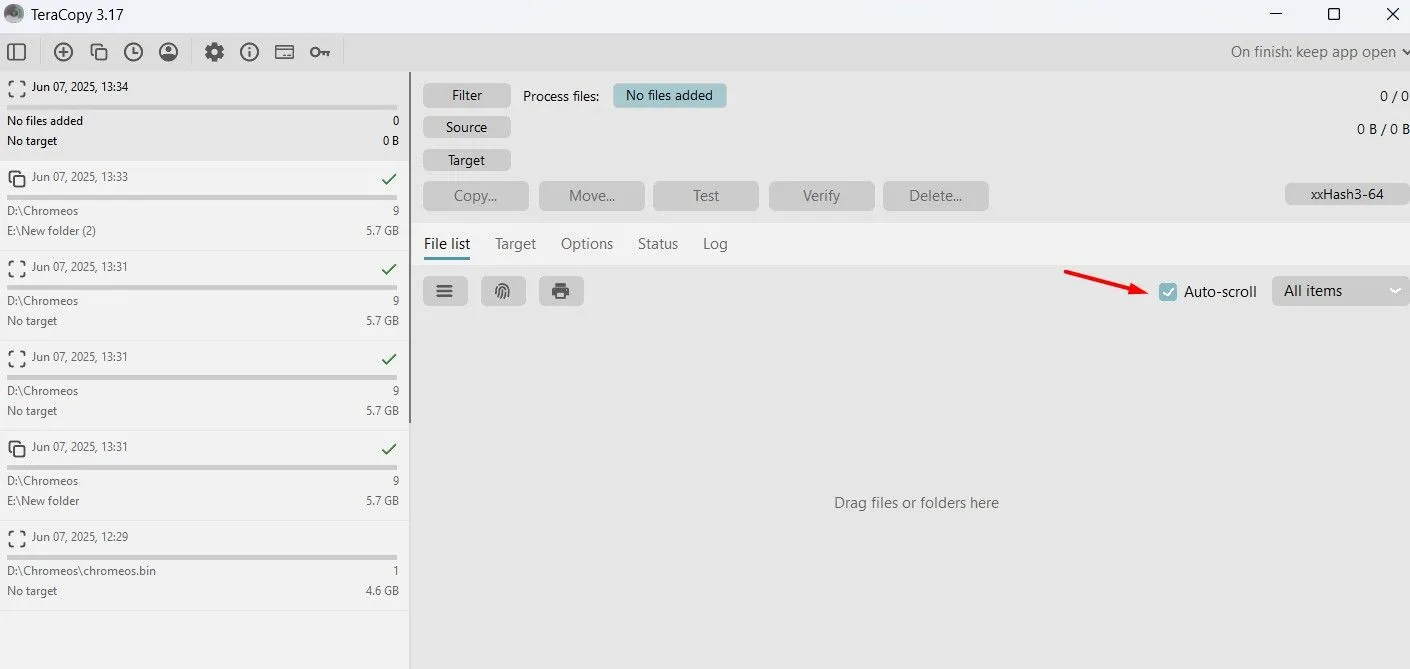 Tính năng Auto Scroll trong nhật ký TeraCopy, cho phép tự động bỏ qua file lỗi và tiếp tục quá trình sao chép.
Tính năng Auto Scroll trong nhật ký TeraCopy, cho phép tự động bỏ qua file lỗi và tiếp tục quá trình sao chép.
Khi kết thúc quá trình chuyển, bạn sẽ được hỏi muốn làm gì với các file không được sao chép trong quá trình. Tôi rất tin tưởng vào tính năng này khi phải chuyển các file lớn qua đêm. Tôi chỉ cần bắt đầu quá trình sao chép và đi ngủ. Ngay cả khi TeraCopy gặp sự cố khi sao chép một file cụ thể, nó chỉ đơn giản là bỏ qua file đó và chuyển sang file tiếp theo, thay vì chờ xác nhận của tôi trước khi tiếp tục.
TeraCopy Có Thực Sự Hoàn Hảo?
Hầu như không thể tìm thấy một ứng dụng nào hoàn hảo mà không có bất kỳ nhược điểm nào, và TeraCopy cũng không ngoại lệ. Về các tính năng, tôi phải nói rằng nó vượt trội hơn hẳn cơ chế sao chép mặc định của Windows. Tuy nhiên, giao diện của nó có thể gây bối rối. Vì tôi đã sử dụng TeraCopy gần một thập kỷ nay, tôi đã hoàn toàn quen với nó, nhưng một người mới có thể cảm thấy giao diện của nó hơi choáng ngợp.
Nếu bạn muốn sao chép một file hoặc thư mục bằng ứng dụng TeraCopy, trước tiên bạn cần chọn thư mục nguồn và sau đó chọn thư mục đích. Tất cả những điều này có vẻ như là rất nhiều việc đối với một người mới bắt đầu sử dụng ứng dụng.
Hơn nữa, có nhiều tùy chọn nâng cao, chẳng hạn như Test và Verify, đọc các file đích và nguồn, tạo checksum và so sánh chúng. Ứng dụng cũng cho phép bạn chọn thủ công tiêu chuẩn phát hiện lỗi. Mặc dù tất cả các tính năng này có vẻ như là giấc mơ thành hiện thực đối với người dùng chuyên nghiệp, nhưng một người dùng thông thường đã tải xuống ứng dụng chỉ để sao chép file có thể thấy chúng hơi đáng sợ.
TeraCopy cũng cung cấp gói cao cấp có giá 29.95 USD. Bạn có nên cân nhắc mua nó không? Có lẽ là không. Thứ nhất, không có tính năng đột phá nào trong gói Pro có thể biện minh cho việc mua hàng đối với hầu hết mọi người. Thứ hai, thực sự không hợp lý khi chi tiền cho một ứng dụng mà chức năng duy nhất của nó là sao chép và dán file từ vị trí này sang vị trí khác nếu bạn sẽ không sử dụng bất kỳ tính năng chuyên nghiệp nào, như các tùy chọn lọc nâng cao.
Tóm lại, TeraCopy là một công cụ mạnh mẽ và đáng tin cậy cho những ai thường xuyên làm việc với các tác vụ sao chép và di chuyển file dung lượng lớn trên Windows. Mặc dù có một số nhược điểm về giao diện và việc liệu phiên bản Pro có đáng giá hay không, những ưu điểm về tốc độ, khả năng bảo vệ khỏi lỗi người dùng, quản lý hàng đợi thông minh và nhật ký chuyển file chi tiết giúp TeraCopy trở thành một lựa chọn vượt trội so với File Explorer mặc định. Nó đặc biệt hữu ích cho những người dùng cần sự ổn định và hiệu quả khi xử lý dữ liệu quan trọng, đặc biệt là trong các trường hợp cần sao chép liên tục hoặc sao chép qua đêm.